Bergabung dengan sebuah komunitas media di tahun 2017
membuat saya berkenalan dengan salah seorang blogger yang sudah melanglang buana di jagad blogging. Dari beliau-lah saya terinspirasi untuk mempelajari
blogging termasuk mencari tahu cara custom domain blogspot Rumahweb sendiri.
Tahun ini menjadi tahun keempat bagi saya menekuni dunia
blog secara serius. Awalnya aktivitas blogging saya lakukan hanya sekedar
meneruskan hobi saya menulis. Selain itu, blog menjadi wadah dokumentasi
perjalanan yang sering saya lakukan saat bertugas dengan memanfaatkan foto-foto
hasil jepretan saya pribadi.
Tahun 2018 menjadi momentum istimewa karena hanya beberapa hari setelah ulang tahun saya yang kesekian, saya menghadiahi diri sendiri TLD untuk blog pribadi saya.
Top Level Domain
Saat membuat blog pertama kali, saya belajar menggunakan Wordpress gratisan, salah satu platform penyedia web. Jujur saja, ilmu tentang dunia blog masih minim sehingga motivasi saya hanya menulis untuk waktu luang.Di akhir 2017 pasca berkenalan dengan mba blogger yang menjadi tim media di komunitas yang saya ikuti, saya semakin intens untuk mempelajari seluk beluk per-blogging-an.
Alhamdulillah mba blogger berbaik hati menjawab banyak
pertanyaan sederhana yang saya ajukan. Saya tergelitik untuk memperbaiki
performace blog saya dengan menggunakan domain berbayar. Saat itu saya masih
belum memahami dengan berbagai istilah seperti domain, hosting, IP address, DA atau
lainnya.
Sebetulnya istilah Top Level Domain alias TLD ini pun baru saya ketahui saat mengintip kelas coaching blogspedia gratis beberapa bulan lalu.
Top Level Domain atau TLD merupakan bagian akhir dari suatu domain (alamat suatu website). Contohnya pada domain www.justmenong.com, maka .com atau dot com adalah TLD dari domain www.justmenong.com.
Ada banyak jenis TLD seperti .com, .org, .net, .info dan lainnya. TLD berfungsi menunjukan identitas suatu website seperti tema, isi, kepemilikan (misalnya .gov artinya milik pemerintah atau .edu artinya milik institusi pendidikan), asal website (.id dari Indonesia atau .de dari Jerman).
Nah, istilah lain untuk cara memasang TLD ini adalah custom domain...entah itu blogspot atau wordpress tergantung domain mana yang teman Menong pilih.
Nama untuk TLD
Dari hasil berdiskusi, mba blogger saya menyarankan agar berpindah dari wordpress ke blogspot agar tak menyulitkan saya saat custom domain nanti. Bila saya masih menggunakan wordpress, tidak hanya biaya domain yang
harus saya sediakan namun juga biaya hosting yang nominalnya lumayan besar.
Mengapa blogspot tidak perlu menggunakan hosting?
Blogspot sendiri
merupakan subdomain dari blogger.com, platform blog milik google sehingga hosting blogspot dengan kata sederhananya 'menempel' pada google. Sebagai blogger pemula, teman Menong bisa mencoba untuk membuat blog di blogspot.
Saya melakukan riset terlebih dahulu nama domain terbaik saat akan berpindah ke blogspot. Dan tentunya saya harus memilih nama
yang sesuai dengan brand yang saya usung yaitu ‘menong’. Sayangnya nama ‘menong
ini tidak tersedia di subdomain blogspot dan akhirnya saya memilih nama ‘itsmenong’ sebagai nama
blog di blogspot. Jadilah blog baru saya ini bernama :
itsmenong.blogspot.comSelanjutnya, saya berniat memasang domain berbayar alias TLD alias custom domain untuk blog itsmenong.blogspot.com.
Saya memerlukan waktu lama untuk menetapkan nama TLD.
Menimbang ini itu, mencatat plus dan minus nya, saya lakukan demi mencari nama
terbaik. Tentunya saya tak ingin ada kesan alay dari nama yang saya sematkan.
Begitu pun saya hindari nama yang sulit dihapal, diucapkan, adanya tanda setrip (-) atau tanda baca lainnya.
Saya punya pengalaman dengan alamat email pribadi, yang sulit untuk dieja karena ada huruf vokal yang berdampingan, seperti narniaatuh@gmail.com. Orang kerap bertanya 'huruf a nya satu atau dua'. Inilah contoh nama atau alamat yang gagal karena sulit dipahami.
Pun saya ingin nama yang saya pilih mudah diingat, punya nilai historis dan filosofi tersendiri. Sebetulnya, boleh saja nama blog di subdomain disamakan dengan nama blog di TLD namun saya kurang sreg dengan penamaan ‘itsmenong’ sehingga saya mencari alternatif lain. Akhirnya saya memantapkan diri dengan nama ‘justmenong’.
Penyedia Domain
Teman Menong mungkin sudah mengenal banyak penyedia domain seperti dewaweb, rumah web, niagahoster dan lainnya. Bagian terpenting dari pemilihan penyedia domain adalah kredibilitasnya. Salah satu ciri penyedia domain yang kredibel adalah menyediakan layanan 24 jam bagi kliennya sehingga kita akan mudah berkonsultasi kapanpun juga.Ada Orang Rumah kru penyedia domain Rumahweb atau Ninja kru penyedia domain Dewa Web yang siap membantu kita 24 jam sehari 7 hari seminggu.
Jangan terkecoh dengan penyedia domain ‘abal-abal’ yang kerap menawarkan TLD dengan harga miring, jauh lebih murah dari harga pasaran. Ciri penyedia domain ‘abal-abal’ ini hanya menyediakan layanan via whatsapp saja. Dan tentunya, bila penyedia domain ini tidak bertanggung jawab akan lebih mudah ‘melarikan diri’ dengan sulit dihubungi dan menghilang tanpa jejak.
Hal ini akan sangat
merugikan bila blog yang kita asuh sudah kita poles semaksimal mungkin, telah terdeteksi Google atau SEO friendly namun tiba-tiba tidak bisa diakses.
Atas rekomendasi teman, saya memilih penyedia domain terpercaya yaitu dewaweb. Berhubung masih newbie dan relatif gaptek saya perlu bimbingan yang lebih ekstra. Sebagian besar pekerjaan custom domain blogspot JustMenong ini dibantu teman saya.
Custom Domain Blogspot
Karena hampir 80% saya serahkan custom domain blogspot JustMenong kepada teman, saya nyaris tak begitu memahami caranya. Well, merasa perlu untuk tahu, saya bersemangat untuk belajar melakukan custom domain sendiri.
Kali ini saya akan mengajak teman Menong untuk seru-seruan mencoba sendiri custom domain blogspot untuk blog saya yang baru. Kali ini saya memilih Rumah Web sebagai penyedia domain dengan jenis domain my.id yang harganya super terjangkau yaitu Rp. 12.000 saja (plus pajak menjadi Rp. 13.320).
Hal yang pertama dilakukan tentunya membuat akun di Rumah Web. Cara termudah adalah dengan login by google yang artinya menggunakan akun gmail yang kita punya dan lakukan verifikasi melalui email untuk verify contact information.
Setelah verifikasi berhasil, teman Menong kembali login di akun Rumahweb.
Lakukan registrasi domain baru. Klik "Register A New Domain". Masukan nama domain yang akan kita buat, misalnya xxxsaid
Saat memilih domain, perhatikan harga sebelum promo. Misalnya domain .ink Rp.29.900 pertahun untuk harga promo namun harga normal sangat tinggi Rp. 410.000. Tahun depan saat perpanjangan, tentunya teman Menong harus membayar dengan harga normal.
Saya tidak mengklik 'Privacy Protection and Managed Contact'. Jangan lupa ikuti alurnya sampai teman Menong diberi petunjuk pembayaran.
Custom Domain Blogspot
Setelah melakukan pembayaran, yuuks saatnya berselancar!!!!
Pertama, pastikan teman Menong menerima email verifikasi domain yang baru kita daftarkan.
IMPORTANT! Verify Your Contact Information for xxxsaid.my.id
Teman Menong harus kembali login pada akun Rumahweb untuk melakukan custom domain. Klik menu 'Domain' dan selanjutnya klik 'My Domains'.
Di beranda 'My Domains' akan muncul domain yang telah teman Menong daftarkan. Selanjutnya klik tanda panah ke bawah di sebelah gambar dan pilih 'Manage Domain'.
Pastikan posisi di 'Registrar Lock' sudah diubah dari 'disabled' menjadi 'enabled'.
Waaaiiit....sebelum melanjutkan ke tahapan berikutnya, teman menong harus membuka terlebih dahulu dashboard blogger dan masuk ke menu 'Setelan' (Untuk yang berbahasa Inggris, bisa menyesuaikan yaa). Ketik domain yang akan dipasang lalu klik simpan, misalnya www.xxxsaid.my.id
Apa yang terjadi? Muncul tulisan berwarna merah,bukan?
Apa ini ya? Jangan diskip atau klik batalkan ya!
Untuk memudahkan, teman Menong bisa copas semua text berwarna merah ke word atau notepad. Ini adalah contoh saat kita memasukan nama domain www.xxxsaid.my.id :
Kami tidak dapat memverifikasi kewenangan Anda terhadap domain ini. Di situs registrar domain Anda, cari setelan Domain Name System (DNS) Anda dan masukkan dua CNAME berikut: (Nama: www, Tujuan: ghs.google.com) dan (Nama: osdlgaebgdop, Tujuan: gv-wjof66vfqfx7b9.dv.googlehosted.com). Buka https://support.google.com/blogger/answer/1233387 untuk melihat petunjuk mendetail. Link halaman dukungan
Lalu uraikan untuk memudahkan pengisian CNAME.
Nama: www, Tujuan: ghs.google.com untuk data CNAME1
Nama: osdlgaebgdop, Tujuan: gv-wjof66vfqfx7b9.dv.googlehosted.com untuk data CNAME2
Yuks kita kembali ke 'DNS Management' di akun Rumahweb. Klik 'Add New Record'
Ada 3 record yang akan kita masukan.
Record pertama : CNAME 1
Kode yang dipakai:
Nama: www, Tujuan: ghs.google.com
Domain : www
Record Type : CNAME
Hostname : ghs.google.com
Jangan lupa klik 'Add Record'
Record kedua : CNAME 2
Kode yang dipakai:
Nama: osdlgaebgdop, Tujuan: gv-wjof66vfqfx7b9.dv.googlehosted.com
Domain : osdlgaebgdop
Record Type : CNAME
Hostname : gv-wjof66vfqfx7b9.dv.googlehosted.com
Jangan lupa klik 'Add Record'
Record ketiga : A
Domain : kosongkan ya
Record Type : A
Hostname : masukan salah satu IP address Google; 216.239.32.21, 216.239.34.21, 216.239.36.21 atau 216.239.38.21
Saya sendiri memilih 216.239.38.21
Jangan lupa klik 'Add Record'
Cek juga ya Nameservers nya!
Pastikan terisi seperti ini ya!
Nah, kita juga perlu mengecek apakah domain yang kita buat sudah terdaftar di WHO.IS. WHO.IS merupakan layanan internet yang memberikan informasi tentang sebuah domain seperti pemilik domain, kapan domain itu didaftarkan, kapan expire, name server yang digunakan dan lainnya
Tahap Akhir Custom Domain
Tahap berikutnya adalah tahap akhir. Kita kembali ke setelan yang ada di dashboard blogspot. Di bagian 'memublikasikan : domain custom' tulis domain yang kita buat : www.xxxsaid.my.id
Klik 'Simpan' dan pastikan pembaharuan tersimpan (cek di kiri bagian bawah!). Bila masih muncul text berwarna merah berarti proses yang telah kita lakukan masih tidak tepat atau ada kesalahan. Pembaharuan yang sudah tersimpan akan menampilkan seperti berikut ini:
Jangan lupa juga untuk mengalihkan HTTPS!
Yuks kita intip blog kita yang sudah custom domain blogspot atau dipasangkan TLDnya. Buka 'tab' baru di 'browser' dan ketikan nama domain kita : www.xxxsaid.my.id
Upppss...kok jadi seperti ini yaaa??
Apakah error?
Apakah ada yang salah ?
Yuk, tarik nafas panjang dulu!
Jangan khawatir ya, teman! Blog kita sedang mengalami propagasi DNS (Domain Name Server, sistem yang menghubungkan Uniform Resource Locator/URL dengan Internet Protocol Address/IP Address), masa tunggu pengenalan DNS pada domain, dari koneksi internet yang mengakses domain tersebut.
Berapa lama ya kita harus menunggu?
Pada umumnya propagasi DNS berlangsung sekitar 1 - 24 jam tergantung provider, kecepatan resolver ISP.
Few moment later
Yeaay..akhirnya berhasil juga ya melakukan tahapan cara custom domain blogspot Rumahweb sendiri. Senangnya bukan main. Have a nice blogging, teman!
Referensi Cara Custom Domain Blogspot Rumahweb dari berbagai sumber
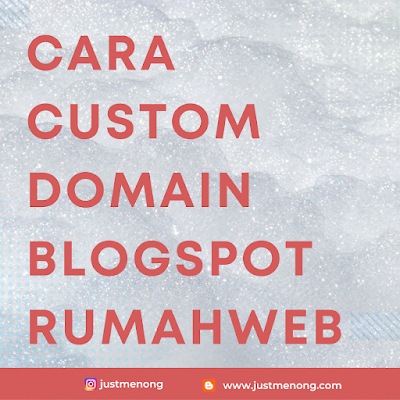
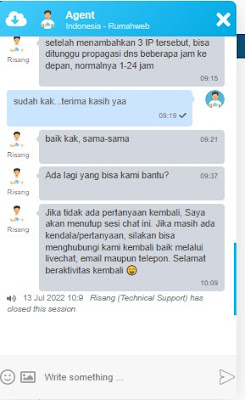
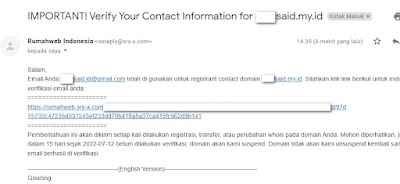
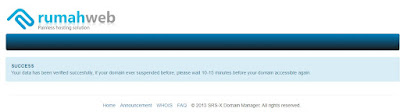
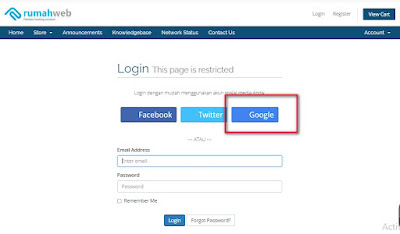
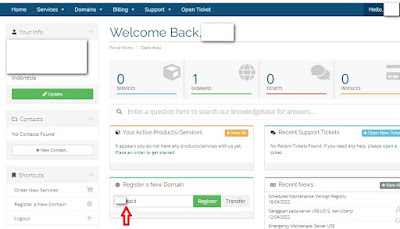
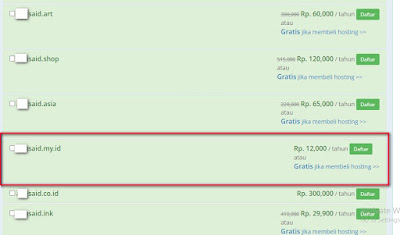
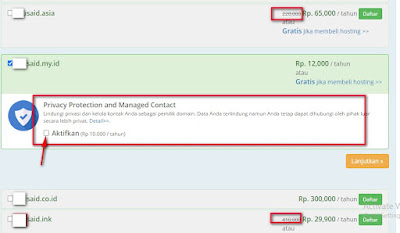
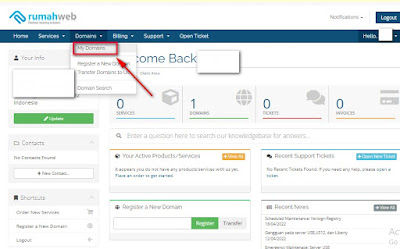

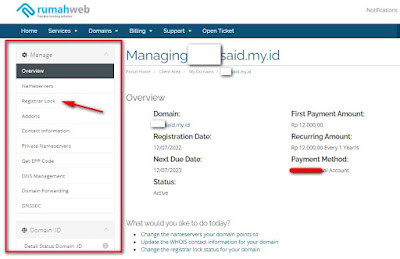
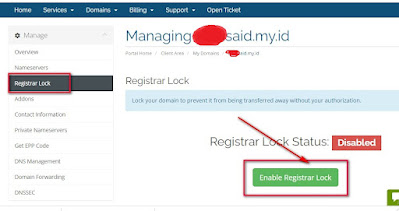
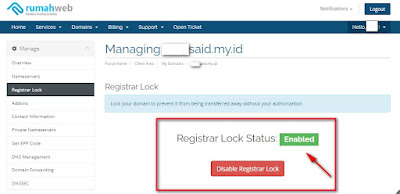
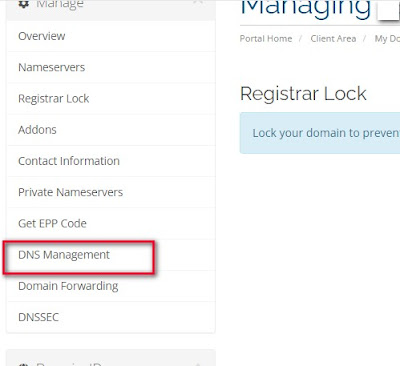
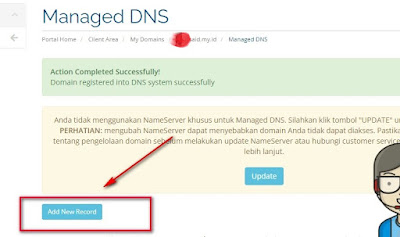

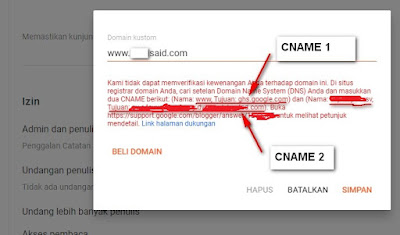
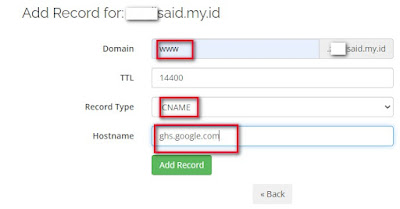


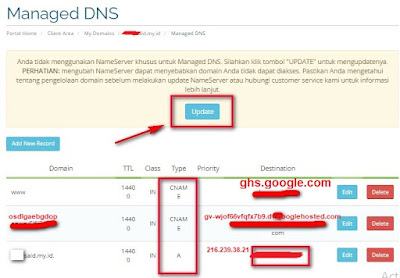
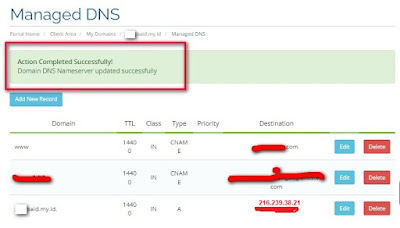


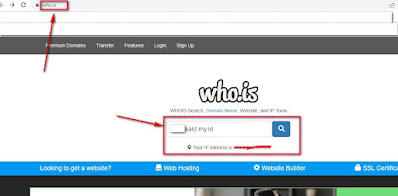




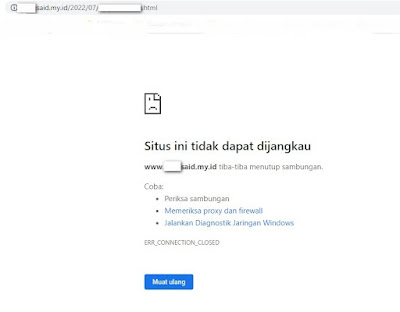
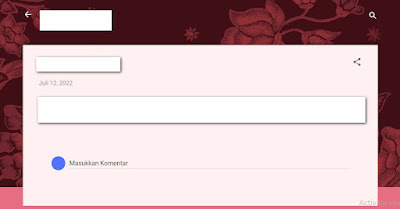




Alhamdulillah senang tak terkira bisa pasang domain sendiri. Saya juga untuk blog pertama tidak tahu prosesnya karena dipasangin sama penyedia jasanya.
ReplyDeleteLengkap bangett mbaa.. Dan sangat bermanfaaar utk yg mau tld blog
ReplyDeleteWah, sama dong aku juga pakai Rumah Web sejak awal ngeblog :) AKu diajari oleh teman blogger juga termasuk pasangnya hehe alhamdulillaah. Memang mesti sabar dan pelan-pelan menulis blog termasuk memahami dalamannya wkwkwkwk ini yang sulit buat aku :D Semoga mbak makin semangat ngeblog yaaaa :)
ReplyDeletealhamdulillah, setelah melewati kesabaran akhirnya bisa punya TLD juga kak. Makin hafal dengan nama alamat url ini. :) semoga semakin semaga mbak ngeblog nya kak
ReplyDeleteWah ini lengkap banget tutorialnya. Ada gambarnya lagi. Makasih mbak sharingnya..
ReplyDeleteMaturnuwun, Mbak, tutorialnya. Perlu banget buatku yang lagi merangkak jadi blogger....
ReplyDeleteTernyata bisa pasang domain sendiri ya mba aku tahunya dipasangkan orang hehe tinggal bayar, nama blognya ternyata butuh perenungan ya untuk dapat nama yang cocok
ReplyDeleteiya,mba...dipasangkan adalah jalan paling mudah...hehehe...tapi seru juga kalau bisa sendiri
DeleteKebanggaan tersendiri bisa pasang domain sendiri ya mbak
ReplyDeleteWah keren, Mbak. Saya dulu kayaknya dulu minta tolong adminnya deh, karena ada yang ndak bisa setting. Hehe.
ReplyDeleteMakasih sharingnya, sangat bermanfaat